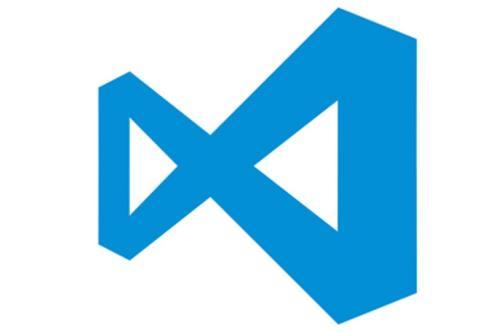
在PyCon2019大会上,微软发布了VSCode Remote,开启了远程开发的新时代!Remote可以帮助开发者在容器、物理机器或虚拟机,以及WSL上实现无缝的远程开发。通过安装Remote Development Extension Pack,开发者可以快速上手远程开发。
对于ssh登录只支持x86-64 Linux服务器。
一.客户端配置
首先在vscode中安装remote插
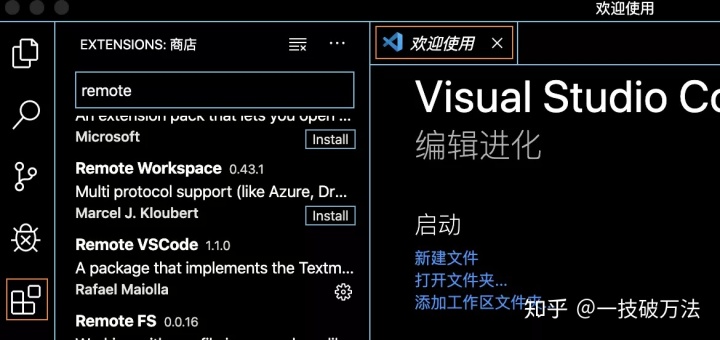
安装完成后就可以登录了,但是目前只能支持公钥登录方式。下面来介绍如何配置公钥。
二.SSH Server 和 SSH Client配置
首先在服务器端进行配置。这里作者使用的是树莓派做演示。使用下面命令安装ssh服务。
sudo apt-get install opens-server
再使用下面命令启动ssh服务
sudo service ssh start
最后使用下面命令检测ssh是否运行
sudo service ssh status
成功后如下图所示:
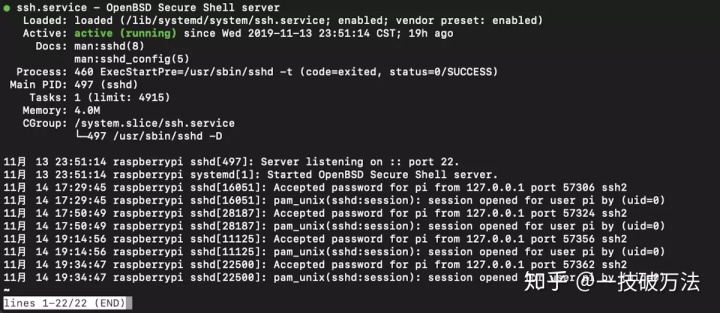
接下来就是在客户端生成公钥了,一般mac或者windows系统都安装了opensssh-client,在terminal界面里输入
ssh-keygen -t rsa
一路回车,就在当前目录下生成.ssh文件夹,里面就有自己的公钥和私钥,如图
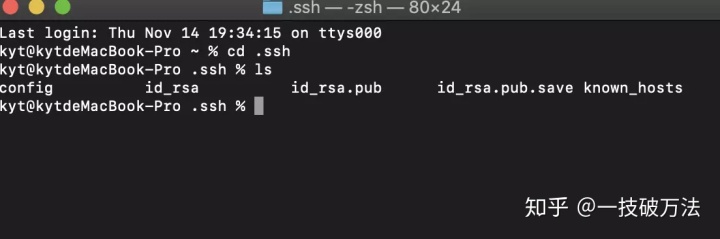
其中id_rsa是我们的私钥,用于登录的凭证。id_rsa.pub是公钥,放在目标服务器就可用我们的私钥登陆远程服务器。
将id_rsa.pub中的字符串全部拷贝出来。
之后在服务器的目录下(一般是~/.),进入.shh文件夹,新创建一个authorized_keys2文件,将刚才的字符串全部拷贝到这个文件里保存并退出。mac或linux命令如下图
sudo nano id_rsa.pub
得到公钥如下图:
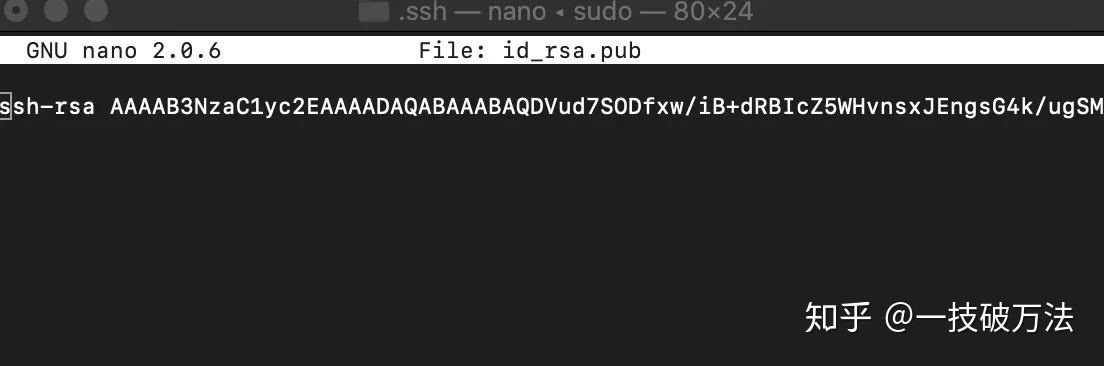
注意权限问题,权限不正确无法登陆,authorized_key需要 chmod 600,.shh需要chmod 700权限,并且在/etc/ssh/sshd_config文件中RSAAuthentication yesPubkeyAuthentication yes这个两个存在
接下来在vscode中如图指向的地方点击设置会看到弹出一个config文件点击打开即可配置,Host表示登陆名,这个无所谓随便填,HostName为服务器地址 看你自己是多少,ifconfig命令可查看本机ip,User表示登陆服务器的用户名,编辑完即可保存退出
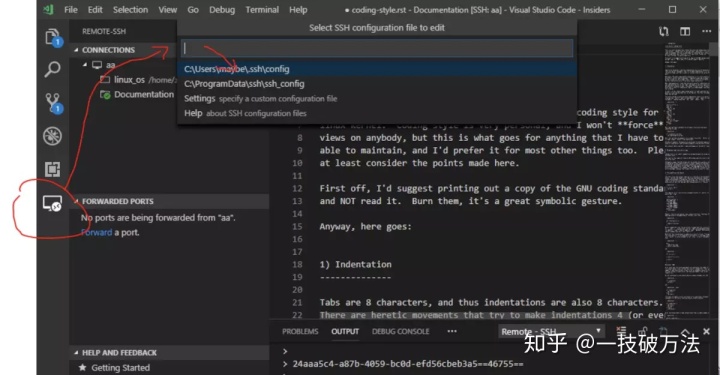
下图为作者配置文件
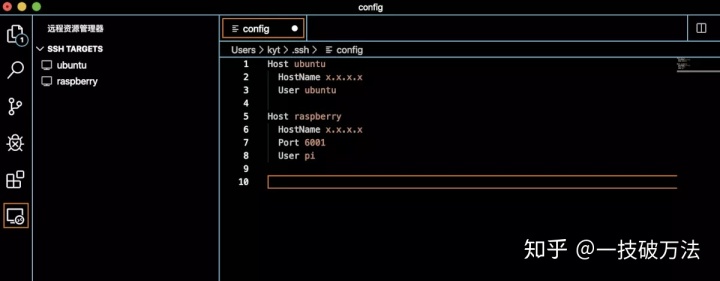
关闭config文件就出现下图,点击后面的文件+就登录到远程服务器了!!
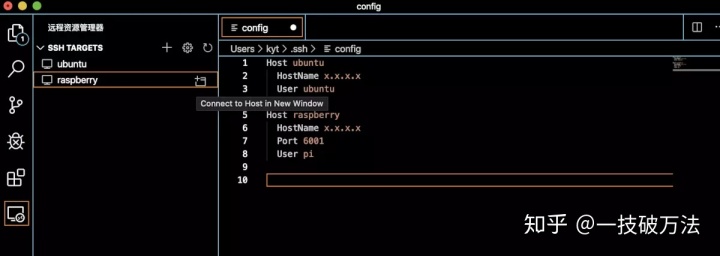
这儿可以更改端口号,默认是22端口,如果像我是云服务器映射到树莓派上,可以直接更改端口号(折腾了好久才找到更改默认端口号的方法!)。
连接到服务器之后只需要在文件夹里找到你所想要调试的代码就可以在客户端运行了!
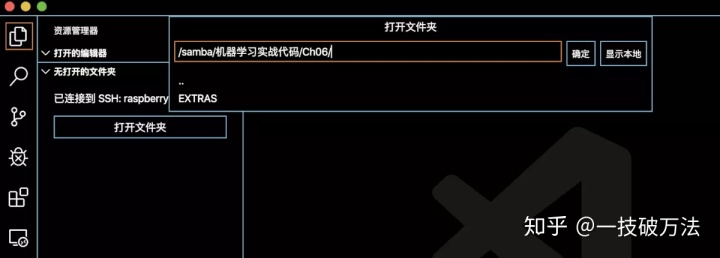
然后在vscode中的命令行就能直接调试python代码了!!!
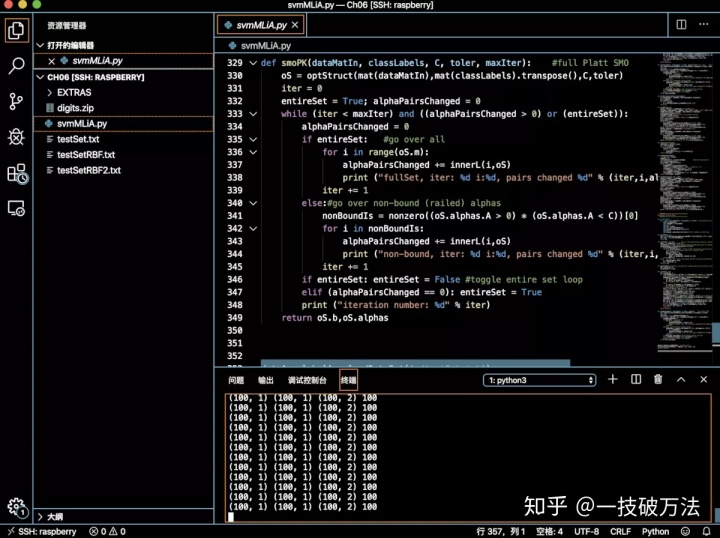
微软发布的这一功能为远程调试提供了方便,现在只要你的主机能够映射到公网ip上,无论你在哪儿都可以调试你自己的代码。相信不少人会因为这一功能而转战vscode吧!现在vscode日益强大,里面内置的插件也是数不胜数,相信不久的将来,vscode将会成为程序员的标配!
目前vscode好像还不支持ssh用户名密码登录,所以只能使用ssh公钥方式登录。
如果有什么疑问,请在下面评论区评论!!!




















 2741
2741

 被折叠的 条评论
为什么被折叠?
被折叠的 条评论
为什么被折叠?








